最近有朋友表示还不太清楚怎么使用creo6.0创建拉伸实体?下面小编就为大家讲解一下creo6.0创建拉伸实体的操作方法,有需要的朋友可以来看看哦,希望可以帮助到大家。
首先,打开creo6.0,选择左上角新建,然后在跳出来的选项版上选择零件,文件名随便,默认模板去除勾选
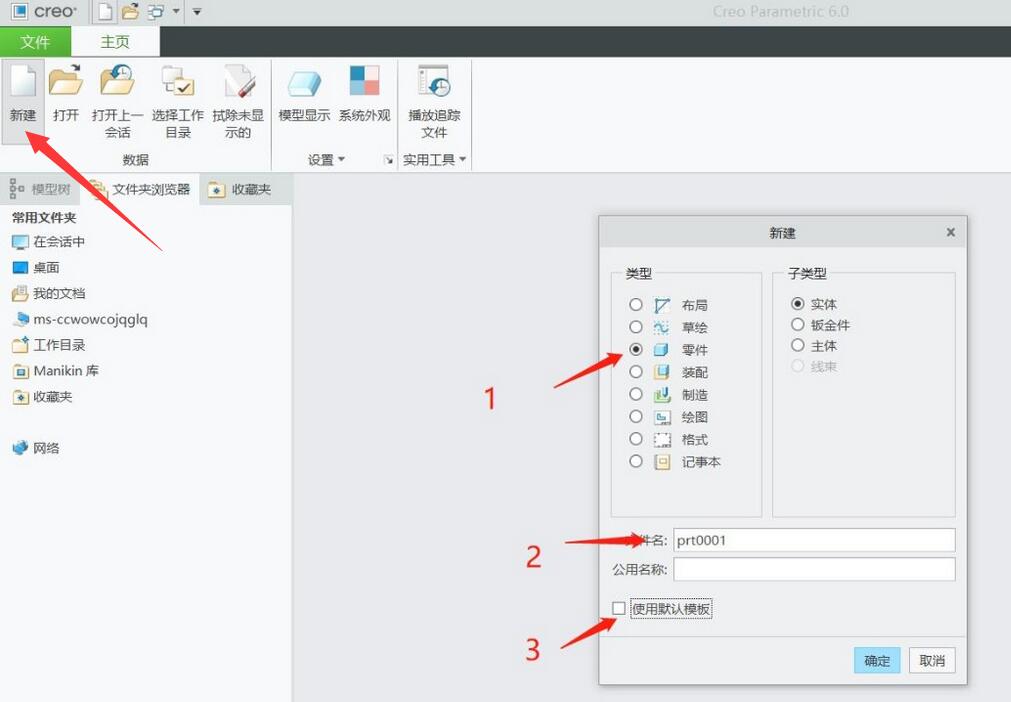
在新跳出来的面板里下拉找到mmns part solid,表示已mm为单位的实体
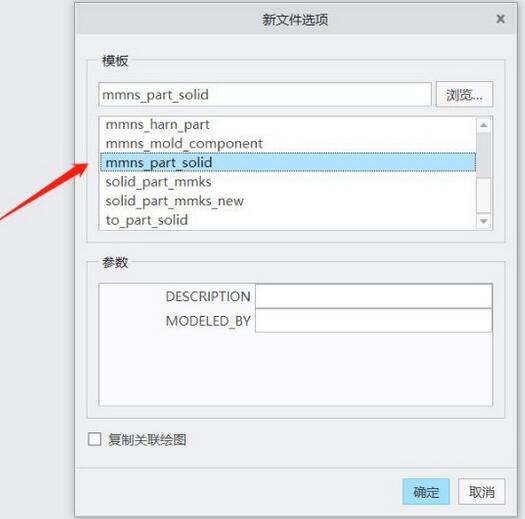
进入模型面板后选择拉伸,进入草绘界面。进入草绘截面后必须选择right, front, top(类似于x,y,z 3维界面)中一个面作为草绘的平面,选择好后选择草绘视图使草绘平面与屏幕平行(方面观察)

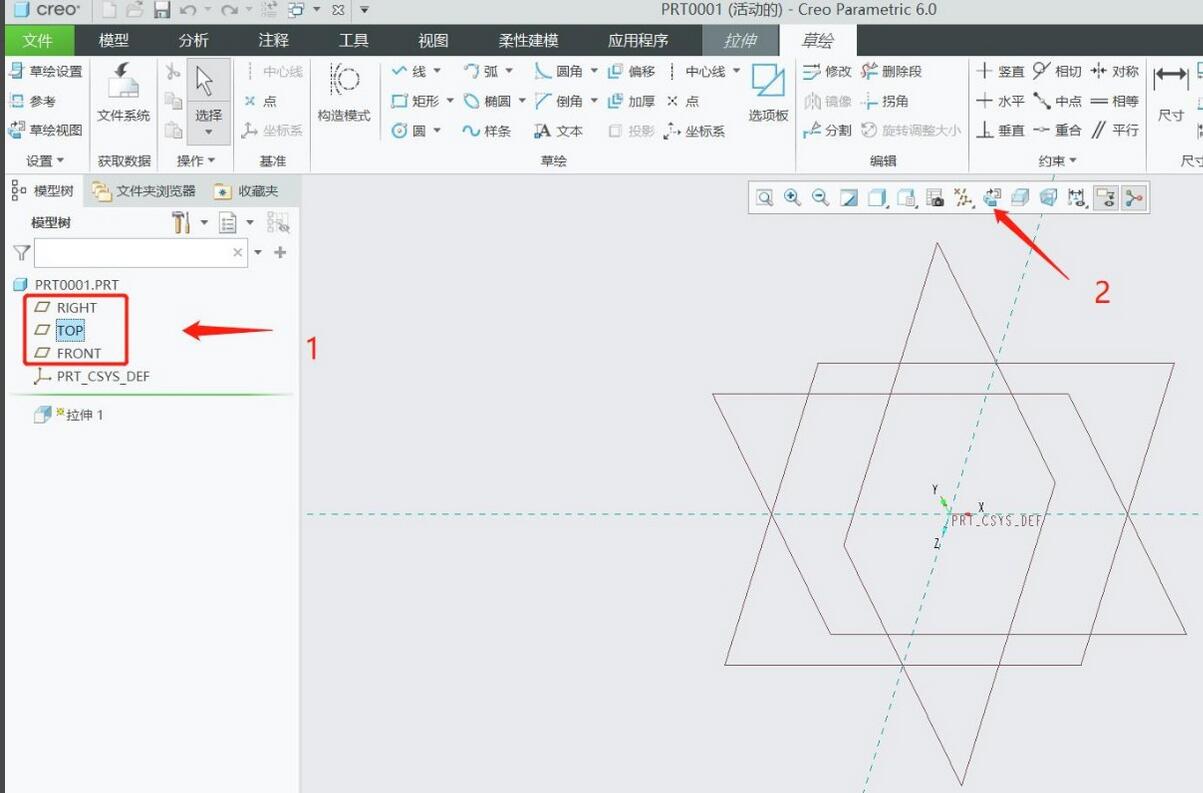
进入草绘后可以选择不同的特征,这里我们已圆来举例,选择圆,将圆心位置放置在原点(靠近原点会自动吸附)画出一个直径200mm的圆(尺寸可以双击更改),点确定
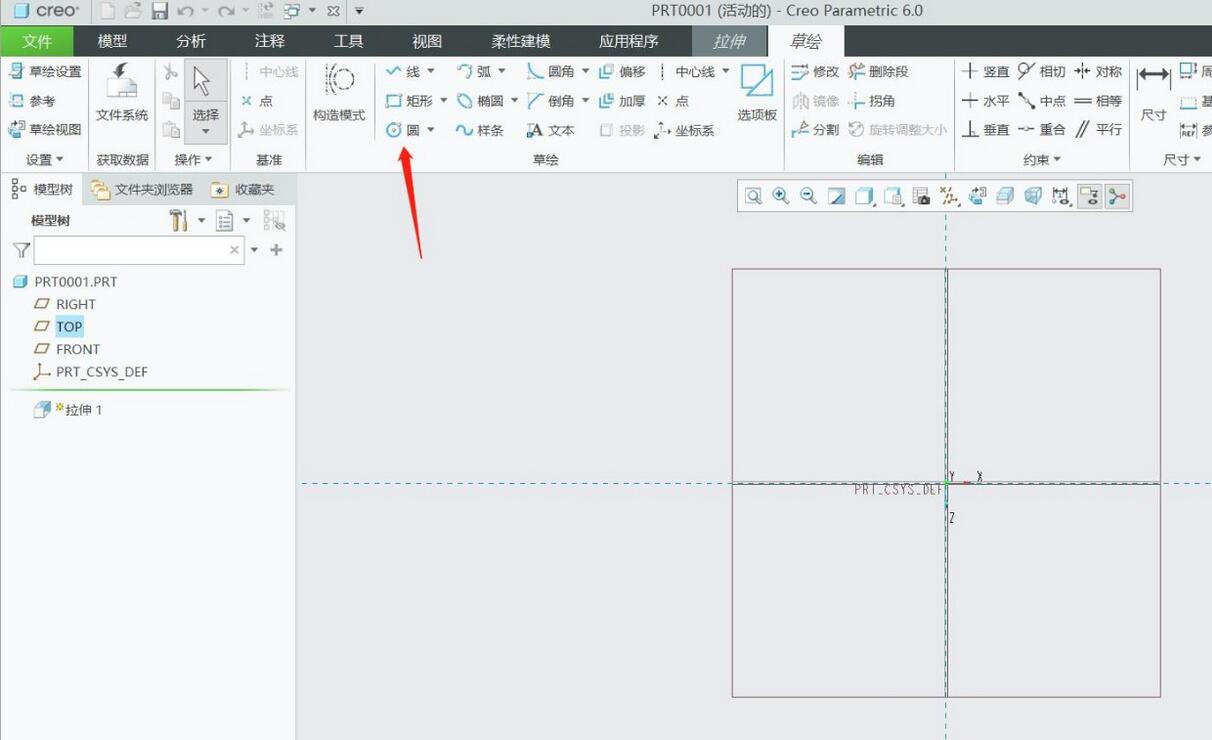
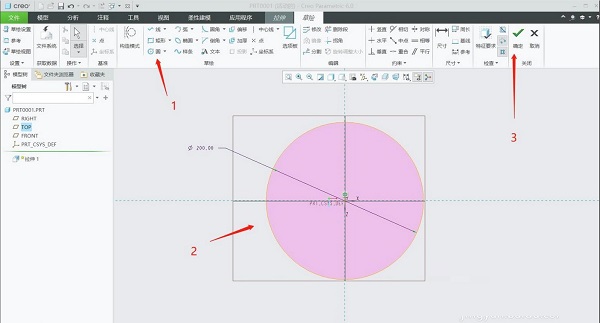
最后,我们可以看到一个柱子的雏形就做好了,设置好高度,打勾,一个圆柱就完成了。
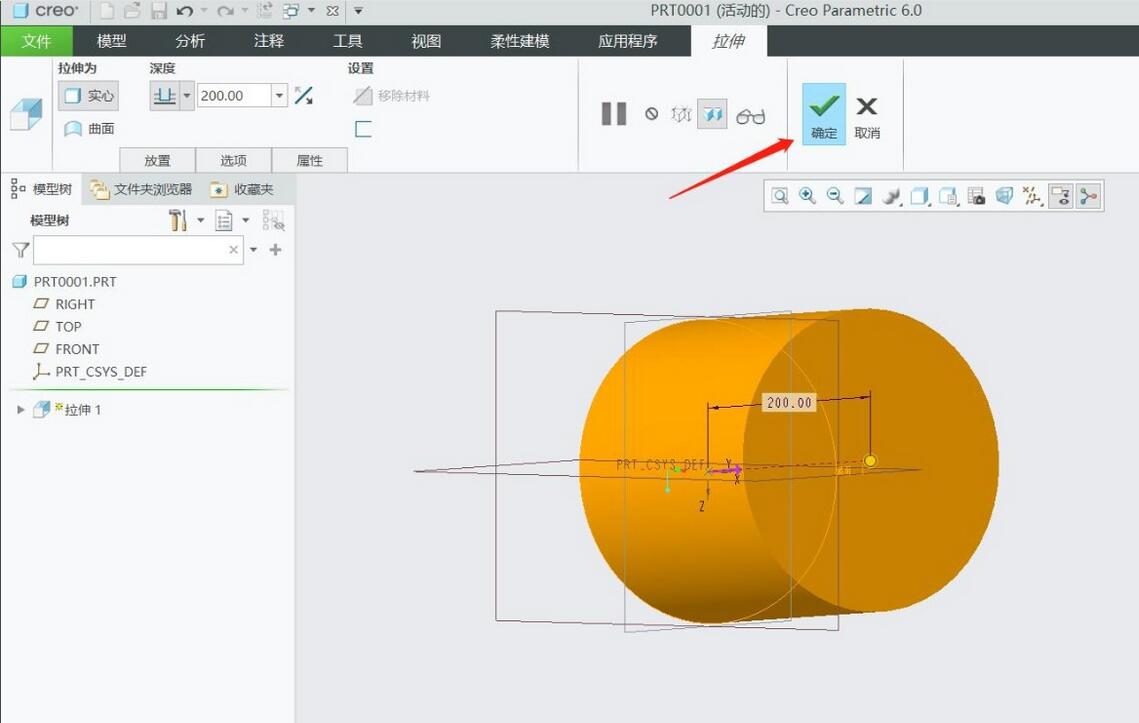
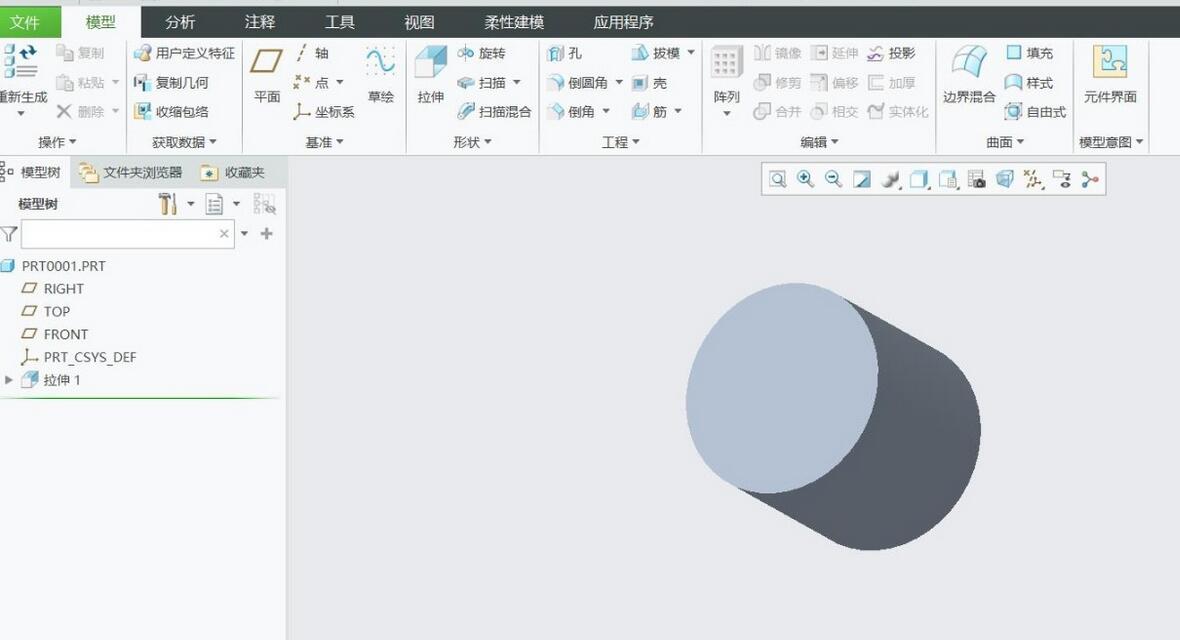
注意:新建零件时最好选择mmns part solid, 因为我们国家一般都以mm为标准单位。
以上就是小编分享的creo6.0创建拉伸实体的操作方法,还不会的朋友可以来学习学习哦。
- Project2019怎么更改层级结构-Project2019更改层级结构的方法
- Project2019文件如何导出为PDF-文件导出为PDF的方法
- Project2019如何显示BCWP-Project2019显示BCWP的方法
- Project2019如何手动安排任务-手动安排任务的方法
- Project2019如何开启任务分配状况-开启任务分配状况的方法
- Project2019如何修改文字样式-修改文字样式的方法
- Project2019如何比较项目资源-比较项目资源的方法
- Project2019如何使用资源窗体面板-使用资源窗体面板的方法
- Project2019怎么打开工时属性-打开工时属性的方法
- Project2019如何新建空白项目-新建空白项目的方法
- Project2019如何保存视图模板-保存视图模板的方法
- Project2019如何放大显示比例-放大显示比例的方法
- Project2019如何设置项目的优先级-设置项目优先级的方法
- Project2019如何分配资源-Project2019分配资源的方法
- Project2019如何修改里程碑图形-修改里程碑图形的方法
- Project2019如何使用视图管理器-使用视图管理器的方法
- 极限竞速:地平线5干旱山丘在哪-干旱山丘位置介绍
- 极限竞速:地平线5哪辆车速度最高-速度最高车辆介绍
- 极限竞速:地平线5背景是哪个国家-背景国家介绍
- 极限竞速:地平线5危险标志怎么解锁-危险标志解锁攻略
- 极限竞速:地平线5最后一个车房宝物怎么触发-车房宝物触发方式
- 金铲铲之战442阵容怎么玩-金铲铲之战442阵容攻略
- 金铲铲之战鸟盾璐璐怎么搭配-鸟盾璐璐阵容搭配攻略
- 金铲铲之战精密德莱文怎么搭配-精密德莱文阵容攻略
- 金铲铲之战变异希维尔怎么搭配-变异希维尔阵容搭配攻略
- 金铲铲之战终身进修辛德拉怎么搭配-终身进修辛德拉阵容攻略
- 金铲铲之战保镖白魔炮怎么搭配-保镖白魔炮阵容攻略
- 金铲铲之战发明极客艾瑞莉娅怎么搭配-发明极客艾瑞莉娅阵容攻略
- 金铲铲之战发明家刀妹阵容怎么玩-发明家刀妹阵容攻略
- 艾尔登法环野兽祭祀在哪-艾尔登法环野兽祭祀位置介绍